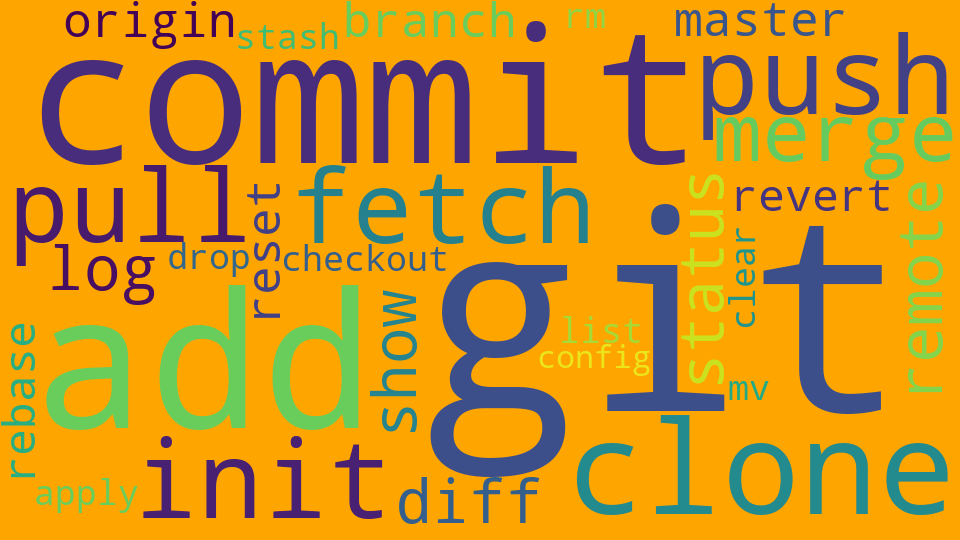MacOSでGitコマンドを実行しようとしたときに、xcrun: error: invalid active developer pathというエラーが表示されることがあります。このエラーは、Xcodeのコマンドラインツールが正しくインストールされていないか、設定が不正な場合に発生します。この記事では、このエラーの原因と解決方法について詳しく解説します。
1. エラーの原因を理解する
xcrun: error: invalid active developer pathというエラーは、主にXcodeやそのコマンドラインツールに関連しています。Xcodeは、Appleが提供する統合開発環境であり、MacOS上でアプリケーションを開発するためのツールです。Gitは、Xcodeのコマンドラインツールの一部として提供されているため、これらのツールが正しく設定されていないと、Gitコマンドが正常に動作しません。
このエラーは、以下のような状況で発生することがあります。
- Xcodeをアップデートした後に、コマンドラインツールが正しく設定されていない。
- Xcodeをアンインストールした後に、コマンドラインツールが残っている。
- MacOSのバージョンアップに伴い、コマンドラインツールの設定が失われた。
このような状況では、Gitコマンドを実行しようとすると、エラーが発生します。
1.1 エラーの確認方法
エラーが発生した場合、ターミナルでGitコマンドを実行すると、次のようなメッセージが表示されます。
xcrun: error: invalid active developer path (/Applications/Xcode.app/Contents/Developer), missing xcrun at: /Applications/Xcode.app/Contents/Developer/usr/bin/xcrun
このメッセージは、Xcodeの開発者パスが無効であることを示しています。エラーが発生した場合は、まずこのメッセージを確認し、問題の特定を行います。
2. Xcodeコマンドラインツールのインストール
エラーを解決するための最初のステップは、Xcodeのコマンドラインツールを再インストールすることです。これにより、必要な開発者ツールが正しく設定され、Gitコマンドが正常に動作するようになります。
2.1 コマンドラインツールのインストール手順
コマンドラインツールをインストールするには、以下の手順を実行します。
- 1. ターミナルを開く: Finderから「アプリケーション」→「ユーティリティ」→「ターミナル」を選択して開きます。
- 2. コマンドを実行: 次のコマンドをターミナルに入力して、コマンドラインツールをインストールします。
xcode-select --install
- 3. インストールウィンドウの確認: コマンドを実行すると、コマンドラインツールのインストールを促すウィンドウが表示されます。「インストール」をクリックして、インストールを開始します。
- 4. インストールの完了: インストールが完了したら、ターミナルを再起動し、Gitコマンドを再度実行してみます。
この手順を実行することで、Xcodeのコマンドラインツールが正しくインストールされ、エラーが解消されることが期待されます。
3. Xcodeの再インストール
もしコマンドラインツールのインストール後もエラーが解消されない場合、Xcode自体を再インストールすることを検討します。Xcodeの再インストールは、特にXcodeのバージョンが古い場合や、何らかの理由でファイルが破損している場合に有効です。
3.1 Xcodeの再インストール手順
Xcodeを再インストールする手順は以下の通りです。
- 1. Xcodeをアンインストール: Finderを開き、「アプリケーション」フォルダに移動します。Xcodeを見つけて、右クリックし「ゴミ箱に入れる」を選択します。
- 2. App Storeを開く: App Storeを開き、検索バーに「Xcode」と入力して検索します。
- 3. Xcodeを再インストール: 検索結果からXcodeを選択し、「入手」または「インストール」をクリックして再インストールします。
- 4. インストール後の確認: インストールが完了したら、ターミナルを開き、再度Gitコマンドを実行してエラーが解消されたか確認します。
この手順を実行することで、Xcodeの関連ファイルがすべて新しくなり、エラーが解消される可能性が高まります。
4. Xcodeのパスを手動で設定する
コマンドラインツールやXcodeの再インストールを行ってもエラーが解消されない場合、Xcodeのパスを手動で設定することが必要です。これにより、正しい開発者パスを指定し、Gitコマンドが正常に動作するようにします。
4.1 パスの設定手順
- 1. ターミナルを開く: Finderから「アプリケーション」→「ユーティリティ」→「ターミナル」を選択して開きます。
- 2. Xcodeのパスを設定: 次のコマンドを実行して、Xcodeのパスを手動で設定します。
sudo xcode-select --switch /Applications/Xcode.app/Contents/Developer
- 3. パスの確認: 正しく設定されたか確認するために、次のコマンドを実行します。
xcode-select -p
// 正しいパスが表示されれば、成功4. Gitコマンドの実行: 最後に、Gitコマンドを再度実行して、エラーが解消されたか確認します。
この手順を実行することで、Xcodeのパスが正しく設定され、Gitコマンドが正常に動作するようになります。
5. まとめ
xcrun: error: invalid active developer pathというエラーは、Xcodeやそのコマンドラインツールに関連する一般的な問題です。この記事では、このエラーの原因と解決方法について詳しく解説しました。コマンドラインツールの再インストールやXcodeの再インストール、手動でのパス設定を行うことで、エラーを解消することができます。
これらの手順を実行することで、Gitコマンドを正常に使用できるようになり、MacOSでの開発環境をスムーズに整えることができるでしょう。もし問題が解決しない場合は、Appleのサポートページや開発者フォーラムを参照し、さらなる情報を得ることをお勧めします。